Мы используем cookie-файлы, чтобы сделать ваш опыт на сайте еще лучше.
Принять
Gistroy – производитель и поставщик лазерного оборудования и софта
Макросы для CorelDRAW: Полное руководство по установке и применению для программы LightBurn
- GISTROY®Макросы в CorelDRAW — это наборы команд, записанных на языке программирования VBA (Visual Basic for Applications), которые позволяют автоматизировать повторяющиеся действия или сложные задачи. Использование макросов может значительно упростить и ускорить процесс работы в CorelDRAW.
🎉 Бесплатная техническая поддержка от команды Gistroy по лазерным программам и станкам. Присоединяйтесь к нашему комьюнити, чтобы получить ценные советы, обменяться опытом и найти решение для своих проектов. Вместе мы создадим мощное сообщество! 👉 Канал: GistroyRu | 🚀 Чат: GistroyChat
Вот несколько примеров того, что можно сделать с помощью макросов:
Создание макросов в CorelDRAW требует некоторого знания языка VBA, но в интернете можно найти множество готовых макросов, которые можно загрузить и использовать в своей работе.
- Создание шаблонов: Макросы могут автоматизировать процесс создания типовых документов или дизайнерских элементов, заполняя их предопределенным содержимым.
- Быстрые изменения: Макросы могут быть настроены на выполнение конкретных действий, таких как масштабирование, обрезка или изменение форматов файлов.
- Автоматизация сложных задач: Некоторые макросы могут быть настроены на выполнение сложных операций, которые обычно занимают много времени, таких как создание сложных графических эффектов.
- Обработка большого количества файлов: Макросы могут быть использованы для автоматической обработки большого количества файлов, например, для конвертации изображений из одного формата в другой или для изменения размеров изображений.
Создание макросов в CorelDRAW требует некоторого знания языка VBA, но в интернете можно найти множество готовых макросов, которые можно загрузить и использовать в своей работе.
В данной статье мы настроим и установим макрос LightBurn для программы Coreldraw. LighrBurn- это универсальная программа для лазерного гравера. Команда Gistroy предлагает оценить ее функционал бесплатно в течении 30 дней.
Установка макроса в CorelDRAW
Первым делом запустите программу CorelDRAW, перейдите во вкладку в верхнем меню:
- Инструменты.
- Макросы.
- Диспетчер макросов.
!
Либо нажмите команду: Alt+Shift+F11.
Далее в диспетчере макросов наведем на надпись "Visual Basic for Applications" нажав правую кнопку мыши вызовем меню и нажмем "Загрузить проект макроса".
Зайдем в корень установки программы и откроем файл ExportToLightBurn.gms по умолчанию он должен находится в C:\Program Files\LightBurn.
Macro LightBurn
Далее переходим во вкладку:
- Инструменты.
- Настройка.
Далее проверяем "галку по умолчанию" рабочего пространства.
После чего переходим во вкладку:
- Настройка.
- Команды.
- Кликнув на вкладку файл выбираем из списка "макросы".
Во вкладке макросы выбираем Macros LightBurn далее переходим во вкладку "Вид" и поменяем иконку отображения.
Также Вы можете настроить горячи клавиши для вызова макроса.
Зажмите и перетяните иконку на панель задач.
Дальше нажмите и сохраните настройки:
- Инструменты.
- Cохранить как настройки по умолчанию.
Макрос LightBurn
Для примера откроем проект CorelDRAW и импортируем в программу LighBurn.
Нажмите на кнопку предварительный просмотр и проверьте результат.
Перед запуском программы на лазерный гравер проверьте Ваши параметры, также запустите рамку подсветки перед началом работы.
Перед запуском программы на лазерный гравер проверьте Ваши параметры, также запустите рамку подсветки перед началом работы.